
Probieren Sie es aus!
Verwenden Sie den Schnellzugriff über die Office Homepage, um ganz einfach zu Ihrer neuesten Arbeit zu gelangen, oder wechseln Sie zu "Mein Inhalt", um alle Ihre Inhalte über mehrere Dateitypen und Speicherorte hinweg anzuzeigen.
Schnellzugriff
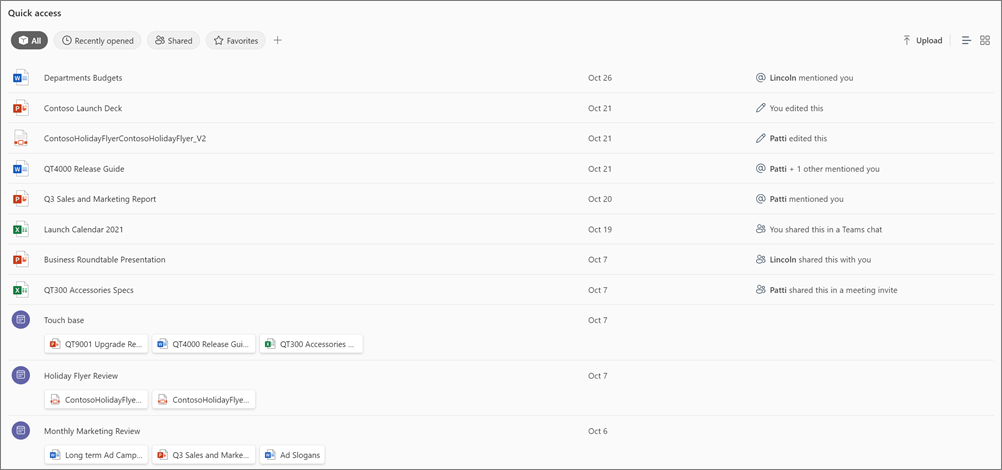
Verwenden Sie den Schnellzugriff , um dokumente schnell zu finden, die für Sie relevant sind. In diesem Abschnitt können Sie:
-
In Listen- oder Rasteransicht ändern.
-
Hochladen eine Datei, die automatisch in Ihrem persönlichen OneDrive gespeichert wird.
-
Verwenden Sie Pivots, um zwischen "Zuletzt geöffnet", "Für Sie freigegeben", elementen, die Sie als Favorit markiert haben, oder der Standardansicht "Alle " zu wechseln.
-
Personalisieren Sie die Ansicht mit einem benutzerdefinierten Pivot.
-
Wählen Sie ein beliebiges Element aus, um es zu öffnen, oder klicken Sie mit der rechten Maustaste darauf, um eine Reihe von schnellen Aktionen auszuführen.
Erstellen eines neuen Pivots
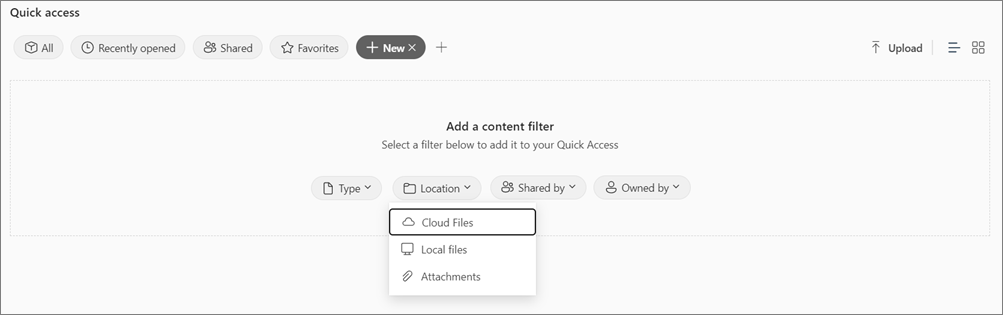
-
Wählen Sie +.
-
Wählen Sie den gewünschten Filter aus:
-
Typ
-
Ort
-
Freigegeben von
-
Im Besitz von
Mein Inhalt
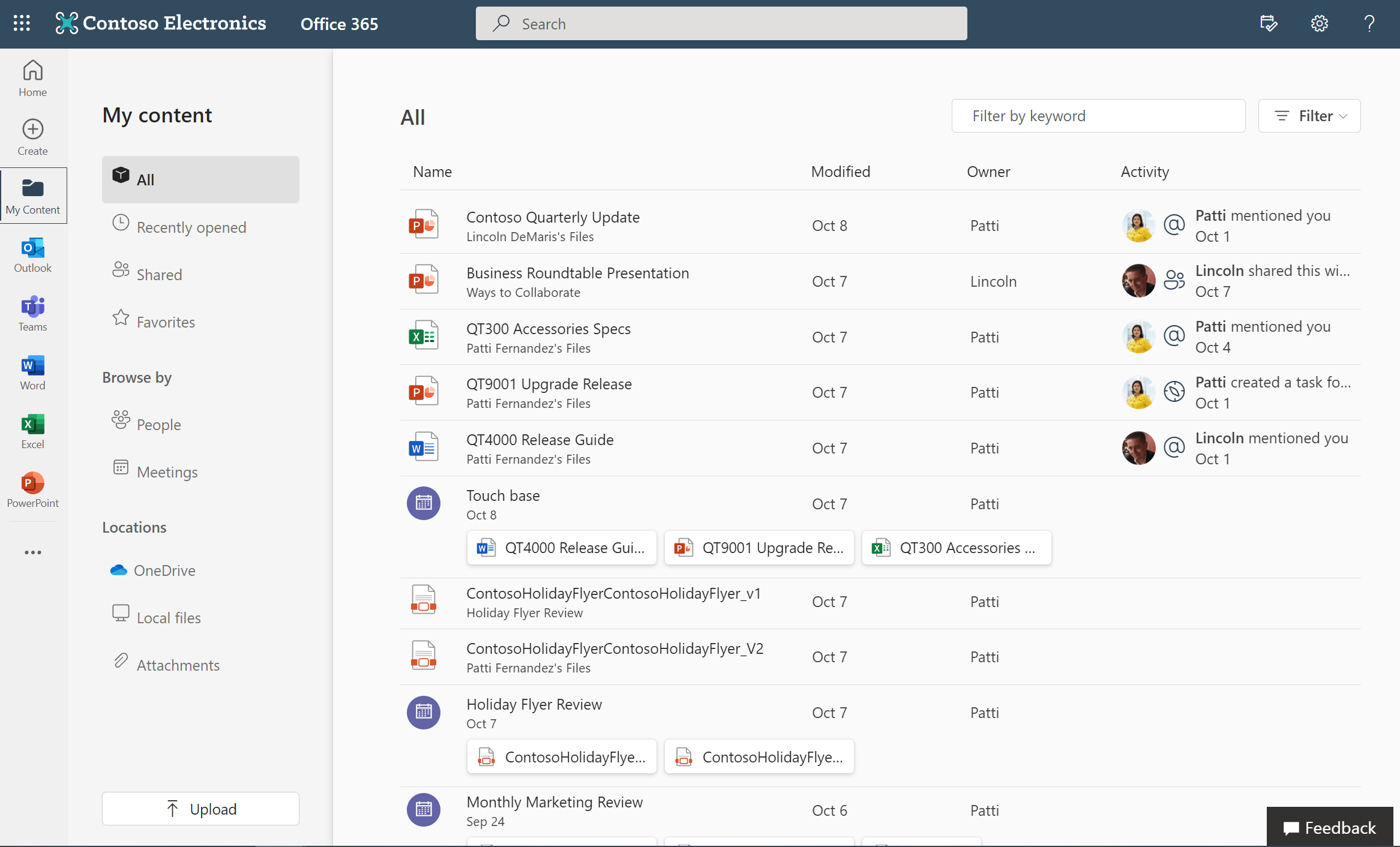
"Mein Inhalt " ist ein einzelner Ort, um alle Ihre Inhalte über Dateitypen und Speicherorte hinweg anzuzeigen. Es wird eine Mischung aus Dokumenten, Besprechungsanlagen und mehr angezeigt. Jedes Element zeigt Ihnen den Dateinamen, wann es zuletzt geändert wurde, wem es gehört und ob es kürzlich aktivitäten in der Datei gibt.
Während Sie die obere Suchleiste verwenden können, um in Der gesamten Organisation zu suchen, beschränken die Filter und Pivots in "Mein Inhalt" Ihre Suche auf nur Dateien, die sich speziell auf Sie beziehen.
-
Verwenden Sie "Nach Schlüsselwort filtern" , um eine Datei zu finden, indem Sie einen Teil des Dokumentnamens eingeben.
-
Wählen Sie "Filtern " aus, um einen robusten Satz von Optionen zu öffnen, einschließlich Dateitypen, Aktivität und Uhrzeit.
-
Wählen Sie einen der beliebten Pivots aus, z. B. "Zuletzt geöffnet", " Freigegeben" oder "Favoriten". Sie können auch nach Personen oder Besprechungen navigieren oder nach Orten filtern.
Aktionen
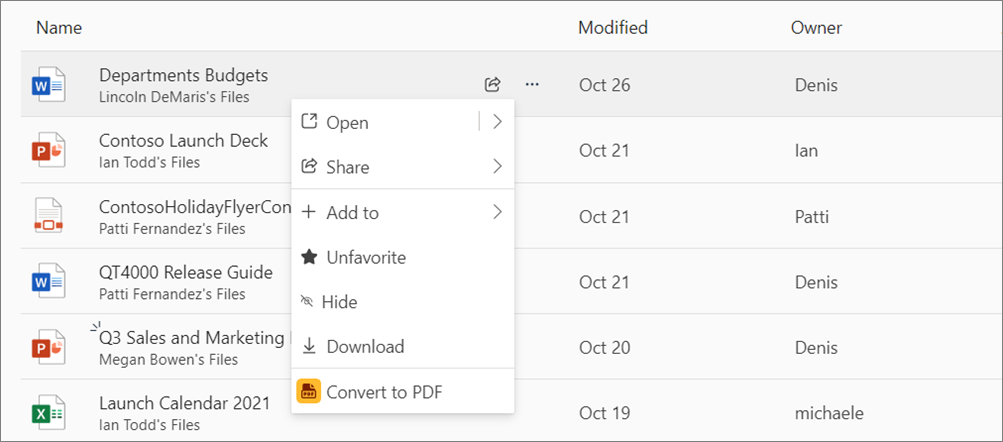
-
Klicken Sie mit der rechten Maustaste auf eine Datei, oder wählen Sie die drei Punkte daneben aus.
-
Wählen Sie eine Aktion aus:
-
Mit "Öffnen " können Sie auswählen, wo die Datei geöffnet werden soll.
-
Mit "Hinzufügen" können Sie das Element ihrer To Do Liste hinzufügen oder ein Kalenderereignis erstellen, das sich auf das Element bezieht.
-
Geben Sie die Datei für andere frei. Geben Sie sie per E-Mail, Link kopieren oder direkt an Teams frei.
-
Legen Sie das Element als Favoriten fest, damit später problemlos darauf zugegriffen werden kann.
-
Blenden Sie das Element aus einer bestimmten Liste aus.
-
Laden Sie das Element auf Ihren Computer herunter, damit Sie offline darauf zugreifen können.
Die für einen bestimmten Inhalt verfügbaren Aktionen variieren je nach Inhaltstyp und Speicherort.










